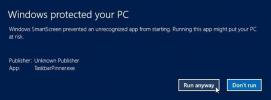Jak opróżnić pamięć podręczną Dropbox (ukryte usunięte pliki), aby zwolnić miejsce na dysku
Kto wiedział, że Dropbox zawiera ukryty folder pamięci podręcznej, który służy do przechowywania usuniętych plików? Ten folder jest obecny, więc gdy ktoś próbuje odzyskać usunięte pliki z Dropbox, jako zapisane pliki w pamięci podręcznej są przywracane, aby szybko odzyskać dane, zamiast pobierać je z Dropbox serwery. Choć może się to wydawać przydatne, ma jednak swoje wady. Folder pamięci podręcznej jest zapisywany na dysku twardym, który może zajmować dużo miejsca. Może to być problematyczne nie tylko dla osób z mniejszą ilością miejsca na dysku twardym, ale także dla użytkowników takich jak ja, którzy używają Dropbox z maszynami wirtualnymi. Te maszyny wirtualne mają przydzielony niewielki rozmiar z fizycznego dysku twardego, aby zaoszczędzić miejsce na dysku twardym. Zakładając, że maszyna wirtualna ma 3 GB przydzielonego miejsca na dysku i usuniesz prawie 1,5 GB plików Dropbox, możesz mieć problemy z dostępnym wolnym miejscem. Może to również stanowić problem dla osób, którym zawsze brakuje miejsca na dysku. Jeśli takie problemy wystąpią na głównej partycji (zakładając, że zawiera ona folder Dropbox), możesz napotkać poważne problemy systemowe. W tym poście powiemy ci, jak opróżnić pamięć podręczną Dropbox, aby zwolnić miejsce w systemie.
Do folderu pamięci podręcznej można uzyskać dostęp z następujących ścieżek systemowych:
Windows:
PathToYourDropboxFolder \ .dropbox.cache \ (lub)
C: \ Users \ Nazwa użytkownika \ AppData \ Roaming \ Dropbox \ cache
Linux:
~ / Dropbox / .dropbox.cache lub PathToYourDropboxFolder / .dropbox.cache /
Uwaga: Będziesz musiał wybrać Pokaż ukryte pliki i foldery z opcji folderów w systemie Windows i naciskając Ctrl + H w systemie Linux.

Czyszczenie folderu pamięci podręcznej jest łatwe, wystarczy wyjść z Dropbox, aby usunąć pliki i foldery. Upewnij się, że nie usuwasz folderu pamięci podręcznej, a jedynie pliki i folder w nim zawarte. Nie usuwaj również plików .db. Gdy pamięć podręczna jest pusta, możesz ponownie rozpocząć synchronizację Dropbox bez zapełniania pamięci podręcznej przez system plików starymi plikami.
Poszukiwanie
Najnowsze Posty
Jak rozpoznać problemy z DirectX na komputerze
Problemy związane z DirectX mogą powodować szereg problemów na komp...
Jak wyłączyć automatyczne przeskakiwanie w grze Minecraft
Minecraft to świat zabawnych bloków i potworów, które próbują cię z...
Przypnij pliki, foldery oraz lokalizacje powłok i bibliotek do paska zadań systemu Windows 8
Skróty umożliwiają łatwy dostęp do często używanych programów bez k...